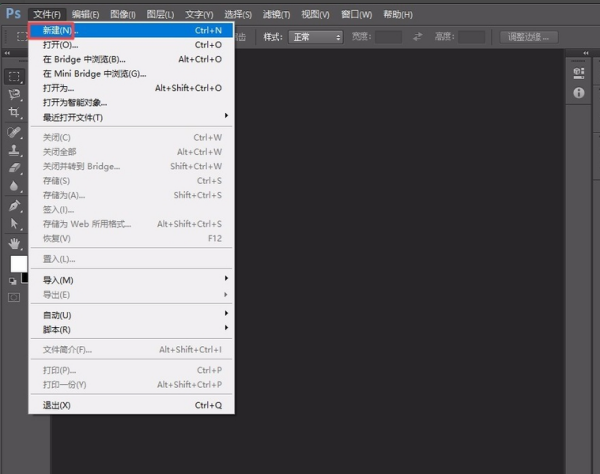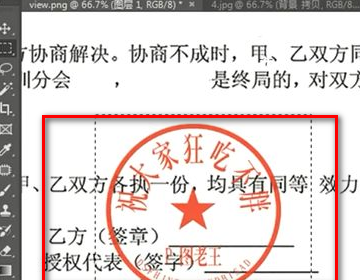下面是ps制作二寸照片具体操作步骤:
1.在photoshop中打开需要人像,因为大小尺寸不符合规定,所以用裁剪工具进行裁剪。
在工具箱中找到裁剪工具,或者按下C键,然后在来自上面的属性栏进行如下设置:按照二寸照片的尺寸,设置为:宽度:3.5厘米,高度5.3厘米,一般打印的分辨率设置为300。

2.然后用裁剪工具在图像中拖动构图,保留需要显过阻示的部分。裁剪后的图像如下所示:

裁剪后的尺寸,可以单击“图像——图像大小”命令来检验裁剪的是否360问答是二寸照片的大小。在文档大小里面可以看到高宽分辨率都是符合二寸照片尺寸的。这样,一个单张的二寸照片就做好了。
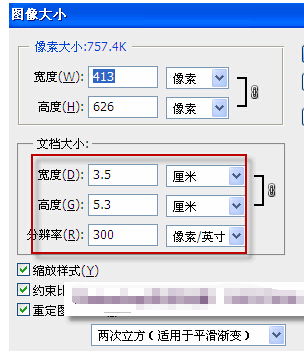
二收深还端同田3.执行“图像——画布大小”。弹出“画布大小”对话框,为了拼版后裁剪方便,所以在人像的上下左右各多写出3个像素的白边,方便裁剪。原始宽度是413像素,左右各增加3个像素,也就是419像素,同样高度也是上下各增加3个像素,为632像素。画布扩展颜色,就是多出来的白边,我们选择白色。单击确定。
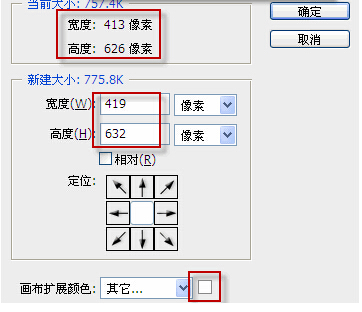
4.执行“编辑——定义图案”,弹出“图案名称”对话框,名称:二寸,确定。
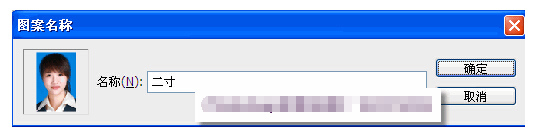
5.为了降低成本,通常都是一版几张的,比如一般5寸相纸可以排下4张完整的二寸照片。
因此,在PS中新建一个文件,设置文件大小为5寸相纸的尺寸,如下所示:
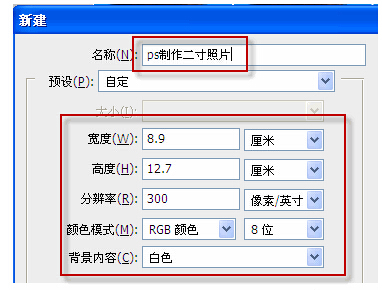
名称:ps制作二寸照片,宽度:8.9厘米,高度:12.7厘米,分辨率300,颜色模式:RGB。
6.执行“编辑——填充”,弹出“填充”对话框,找到刚才定义的二寸照片。
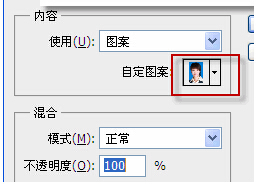
7.再次使用裁剪工具对画布中不完整无用的部分裁剪掉。选择裁剪工具,然后单击裁剪工具属性栏中“清除”按钮,将之取外沿打余积兴值前的设置参数清除,直接在画布中拖到不受约束裁剪。
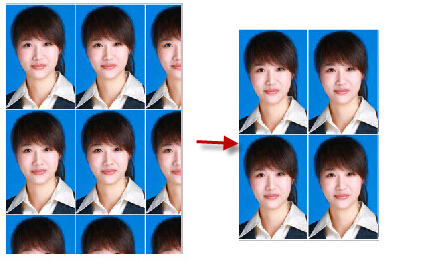
8.通常打印的图像,保存为TIFF格式,使图像不损失颜色细节,直到此步,ps制作二寸照片的操作步骤就介绍完毕。